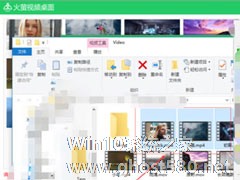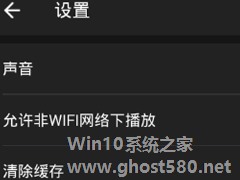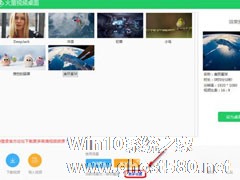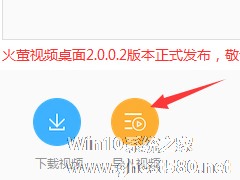-
火萤视频桌面怎么删除多个视频?删除多个视频操作步骤
- 时间:2024-11-15 09:44:55
大家好,今天Win10系统之家小编给大家分享「火萤视频桌面怎么删除多个视频?删除多个视频操作步骤」的知识,如果能碰巧解决你现在面临的问题,记得收藏本站或分享给你的好友们哟~,现在开始吧!
火萤视频是一款可以用视频做成背景桌面的软件,火萤视频可以制作动态壁纸、高清动态壁纸等功能,火萤视频里面有很多视频壁纸资源,那么下载太多视频了怎么一下子删掉多个视频呢?下面就是在火萤视频里删掉多个视频的操作步骤,一起往下看看吧!
方法步骤
1、在主界面的下方,选择【更多设置】;

2、点击【背景视频路径】的地址,找到视频存放的地址;

3、在存放背景视频的文件夹内,按着【Ctrl】键,选择要删除的视频,然后鼠标右键,选择【删除】;

4、删除成功之后,重新运行程序,这样就可以了。
以上就是关于「火萤视频桌面怎么删除多个视频?删除多个视频操作步骤」的全部内容,本文讲解到这里啦,希望对大家有所帮助。如果你还想了解更多这方面的信息,记得收藏关注本站~
Win10系统之家独家♂使①用,转载请注明出处!
相关文章
-
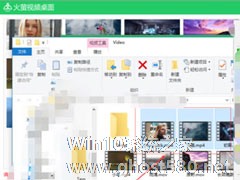
火萤视频是一款可以用视频做成背景桌面的软件,火萤视频可以制作动态壁纸、高清动态壁纸等功能,火萤视频里面有很多视频壁纸资源,那么下载太多视频了怎么一下子删掉多个视频呢?下面就是在火萤视频里删掉多个视频的操作步骤,一起往下看看吧!
方法步骤
1、在主界面的下方,选择【更多设置】;
2、点击【背景视频路径】的地址,找到视频存放的地址;
3、在... -
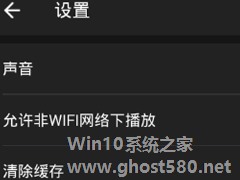
火萤视频桌面怎么设置声音?火萤视频桌面是款热门的动态桌面壁纸,当我们使用火萤视频桌面设置桌面动图背景时,发现没有声音,这该怎么办呢?下面小编就和大家分享下火萤视频桌面设置声音的具体操作教程。
火萤视频桌面设置声音方法:
1、点击下方的“我”选项,进入个人页面中。
2、然后选择其中的设置功能,进入设置页面。
3、设置页面的第一个选项就是声... -
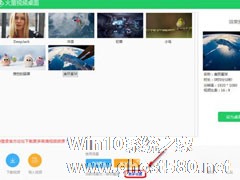
火萤视频桌面是一款动态的桌面壁纸应用软件,最近很多用户在反映火萤的动态壁纸没有声音,如果是之前的测试版是没有设置声音的功能的,只有正式版才有,那接下来我们一起往下看看没声音的处理方法吧。
方法步骤
1、打开软件后点击“更多设置”;
2、选择“开启声音”就OK了。
以上就是火萤视频桌面怎么没声音的全部内容,按照以上的方法操作,你就 -
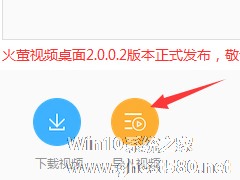
火萤视频桌面如何添加视频?火萤视频桌面是一款的电脑动态壁纸软件,用户们不但可在软件中下载安装各种热门的动态壁纸,还可以将拍摄的视频导入软件中,制作成动态壁纸,下面小编就和大家分享下火萤视频桌面添加视频的具体操作步骤。
火萤视频桌面添加视频的具体操作步骤:
1、启动火萤视频桌面,并进入其设置界面,点击左下角的【导入视频】按钮。
2、在弹出的对话框选择...